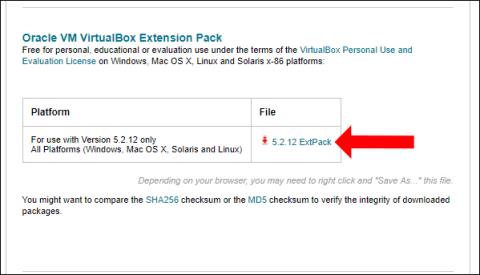Za instaliranje virtualnih strojeva na računala, možemo koristiti mnogo različitih softvera kao što su VMWare, Hyper-V ili VirtualBox. VirtualBox je softver koji stvara virtualne strojeve koji mogu raditi na više platformi, instalirajući mnogo različitih operativnih sustava kao što su Windows, Linux, Mac OSX. Virtualni strojevi mogu raditi paralelno sa stvarnim računalima, s različitim operativnim sustavima.
Međutim, mnogi ljudi nakon instaliranja virtualnog stroja pomoću VirtualBoxa imaju pogreške u kojima se ne mogu koristiti miš i tipkovnica. Ova se pogreška često pojavljuje prilikom instaliranja macOS ili Linux virtualnih prozora. Dakle, kako popraviti pogreške tipkovnice i miša prilikom instaliranja virtualnog stroja pomoću VirtualBoxa?
Kako popraviti pogreške miša i tipkovnice VirtualBox virtualnog stroja
Korak 1:
Prvo, korisnici kliknu na donju poveznicu kako bi instalirali proširenje VirtualBox.
- http://www.oracle.com/technetwork/server-storage/virtualbox/downloads/index.html
Pronađite odjeljak Oracle VM VirtualBox Extension Pack i kliknite na datoteku za preuzimanje na svoje računalo.

Korak 2:
Otvorite VirtualBox virtualni stroj, zatim kliknite File i odaberite Preferences ili možete pritisnuti Ctrl + G.

Korak 3:
Pojavljuje se novo sučelje, kliknite na karticu Proširenje , a zatim kliknite na gumb Dodaj u desnom kutu ekrana kako biste dodali novo proširenje za preuzimanje na svoje računalo.

Pronađite mapu koja sadrži novopreuzeti paket proširenja na vašem računalu, a zatim kliknite Otvori da biste ga dodali u VirtualBox.

Korak 4:
Pritisnite gumb Instaliraj kako biste nastavili s instaliranjem ovog proširenja.

U sučelju uvjeta instalacije kliknite Slažem se kako biste se složili s uvjetima instalacije, a paket uslužnih programa bit će instaliran odmah nakon toga.

Korak 5:
Desnom tipkom miša kliknite na virtualno računalo koje ima problema s mišem i tipkovnicom, odaberite Postavke, a zatim odaberite odjeljak USB na popisu s lijeve strane sučelja. Pogledajte udesno, odaberite USB 3.0 (xHCI) kontroler i kliknite OK za završetak.

Gore je opisano kako popraviti pogreške tipkovnice i miša prilikom instaliranja virtualnog stroja pomoću VirtualBoxa. Instalirat ćemo paket proširenja VirtualBox, a zatim odabrati virtualni stroj s gornjom pogreškom kako bismo ispravili pogrešku.
Vidi više:
Želimo vam uspjeh!